Окремий розділ «Контакти» вашої CRM системи призначений для зберігання бази даних контактів компанії. У ньому відображаються вся контактна інформація клієнтів, співробітників, постачальників, партнерів та ін.
Інструкція з використання
Система зберігання контактів автоматизована, відразу після додавання контакту, ви можете обрати його при створенні нагоди у «Конвеєрі», плануванні дій, використанні «Календаря» або «Задач». А також редагувати дані, керувати банківськими рахунками, тегами, зверненнями.
Створення нового контакту
Додати контакт до бази даних можливо у розділі «Контакти», при створенні ліда або нагоди у воронці продажів. Розглянемо процедуру створення через кнопку «Новий».

- Перейдіть до розділу «Контакти» у лівій бічній панелі системи.
- Натисніть кнопку «Новий».
У вікні, що відкриється, заповніть контактні дані:
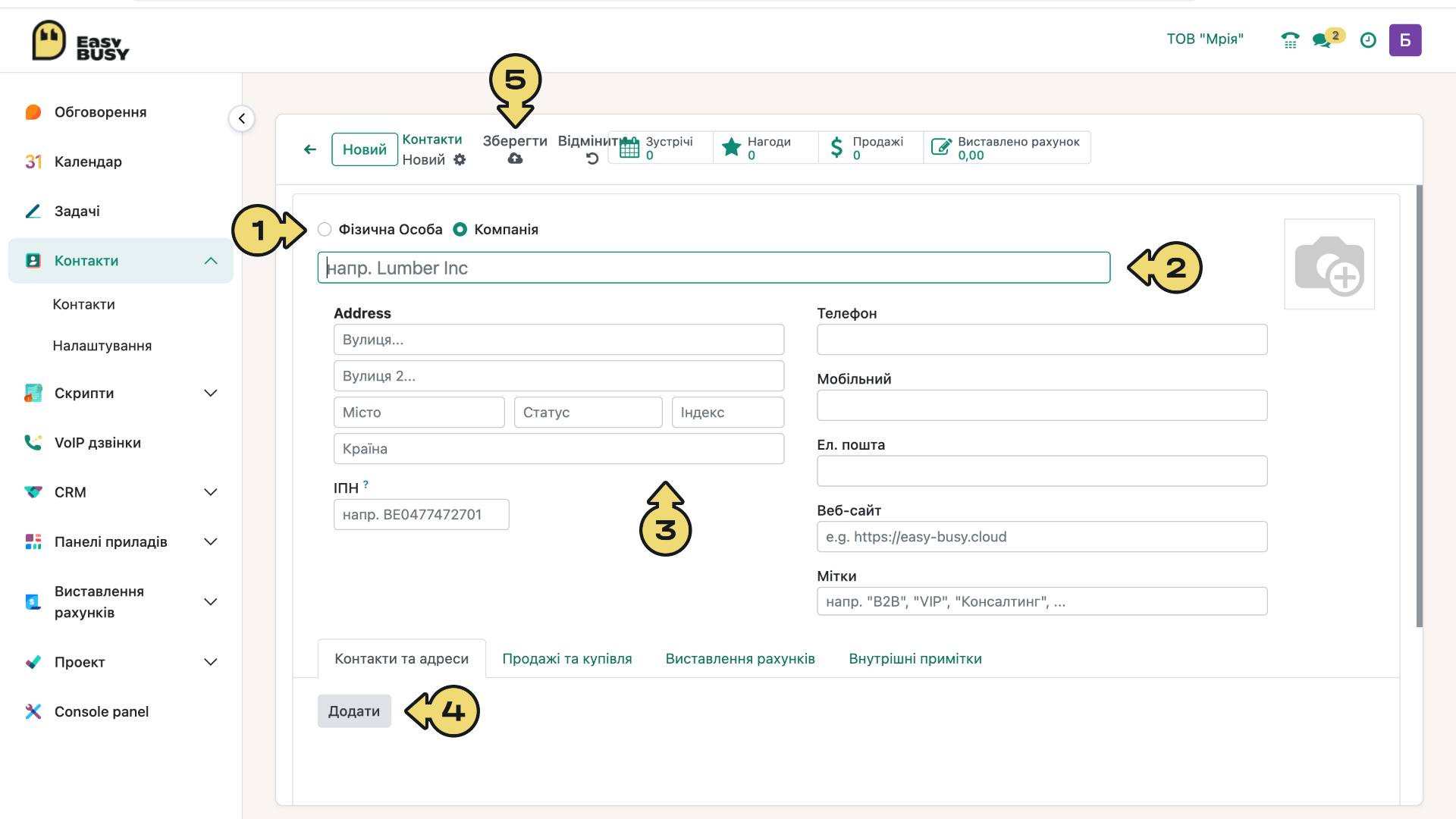
- Позначте, чи створюється контакт фізичної особи або ж компанії.
- Введіть назву контакту та завантажте логотип (не обовʼязково).
- Заповніть поля адреси, телефону, ел. пошти, ІПН та ін.
- За необхідності клацніть кнопку «Додати», щоб додати контакт іншої особи.
- Натисніть кнопку «Зберегти».
Ви можете завантажити базу контактів з файлу, для цього натисніть іконку шестерні у верхній лівій частині вікна та оберіть «Імпортувати записи».
Редагування контакту
Після створення контактів, ви можете легко редагувати їх, дублювати, видаляти та виконувати інші операції.
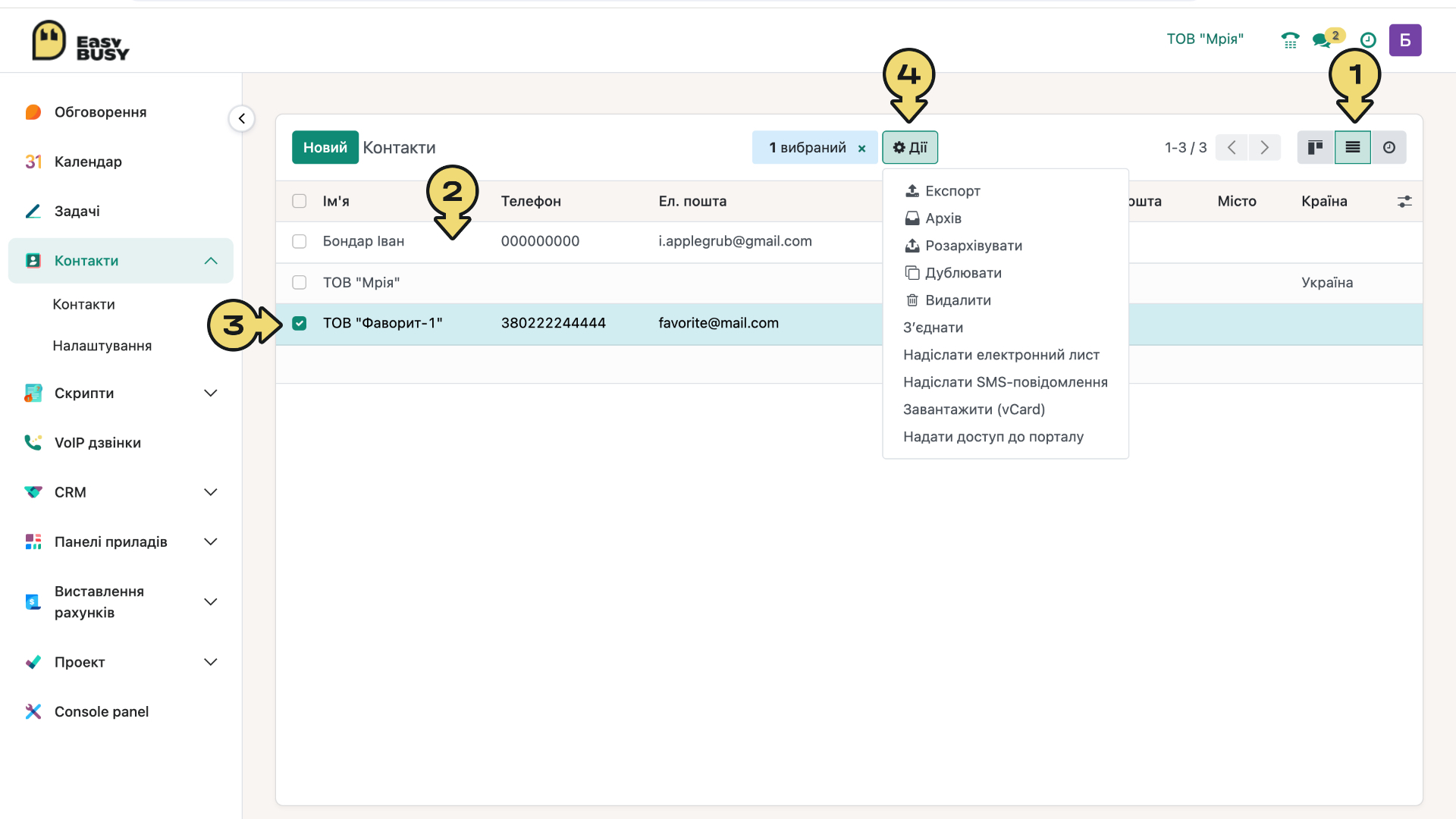
- Для відображення списку контактів натисніть значок виду «список».
- Клацніть на необхідному контакті, щоб редагувати його дані.
- Відмітьте галочкою контакт для його видалення, дублювання тощо.
- Натисніть іконку «Дії» та оберіть тип операції (експорт, архів, дублювати, видалити).
Розширені налаштування контакту
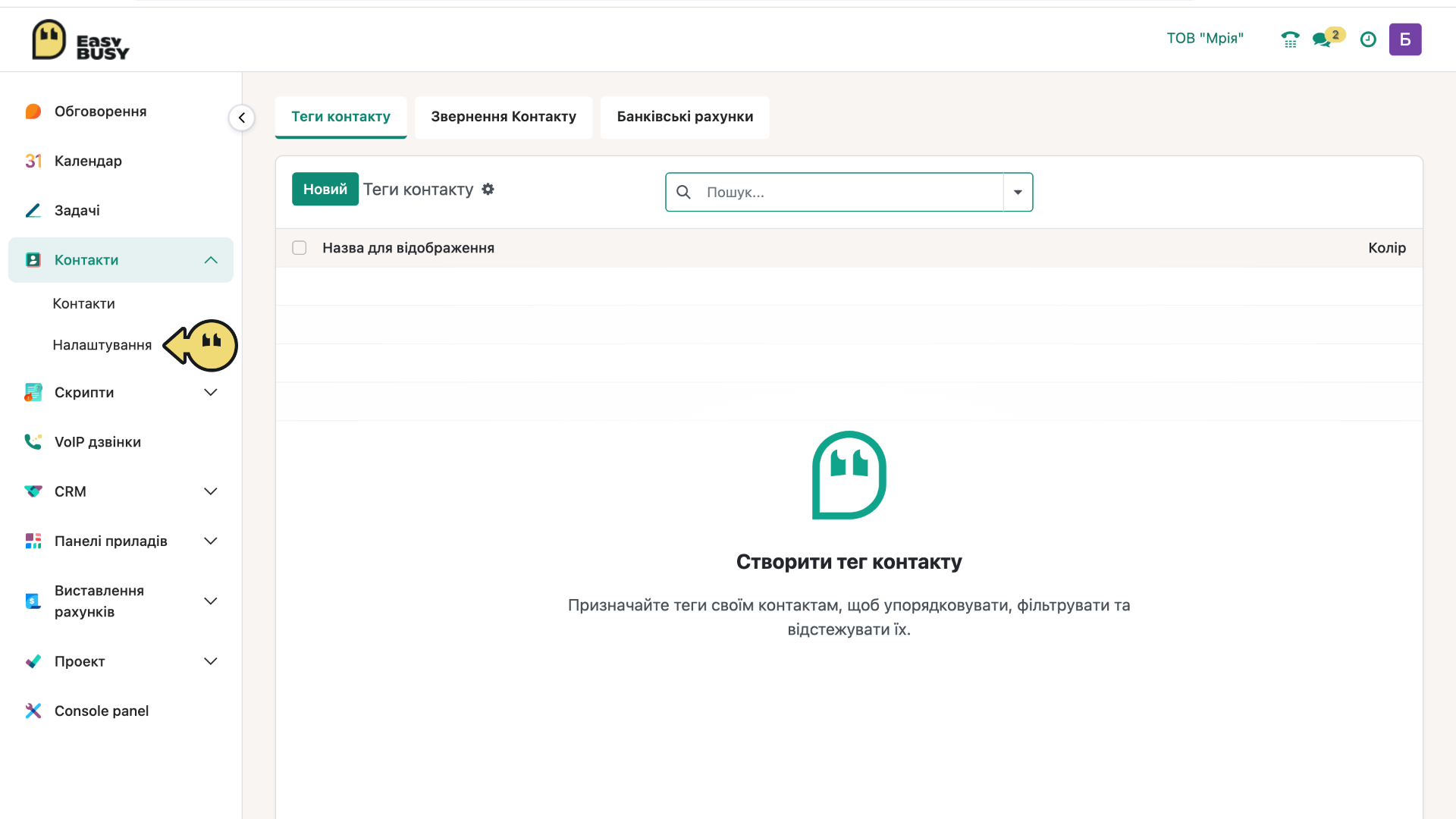
Для додавання спеціальних тегів, варіантів звернень, банківських рахунків — перейдіть до розділу «Налаштування» в меню «Контакти».
Створення нового тегу
Щоб створити нову мітку для контактів перейдіть до вкладки «Теги контакту» та натисніть кнопку «Новий». У вікні, що відкриється:

- Введіть назву тегу.
- Оберіть колір виділення.
- Додайте тег до батьківської категорії (не обовʼязково).
- Натисніть кнопку «Зберегти».
Надалі ви можете редагувати будь-який тег просто відкривши його зі списку.
Створення звернень
Перейшовши до вкладки «Звернення Контакту», ви можете додати стандартні типи звернень (наприклад, пан, пані, шановний/на). Для створення нового звернення або скорочення натисніть кнопку «Новий».
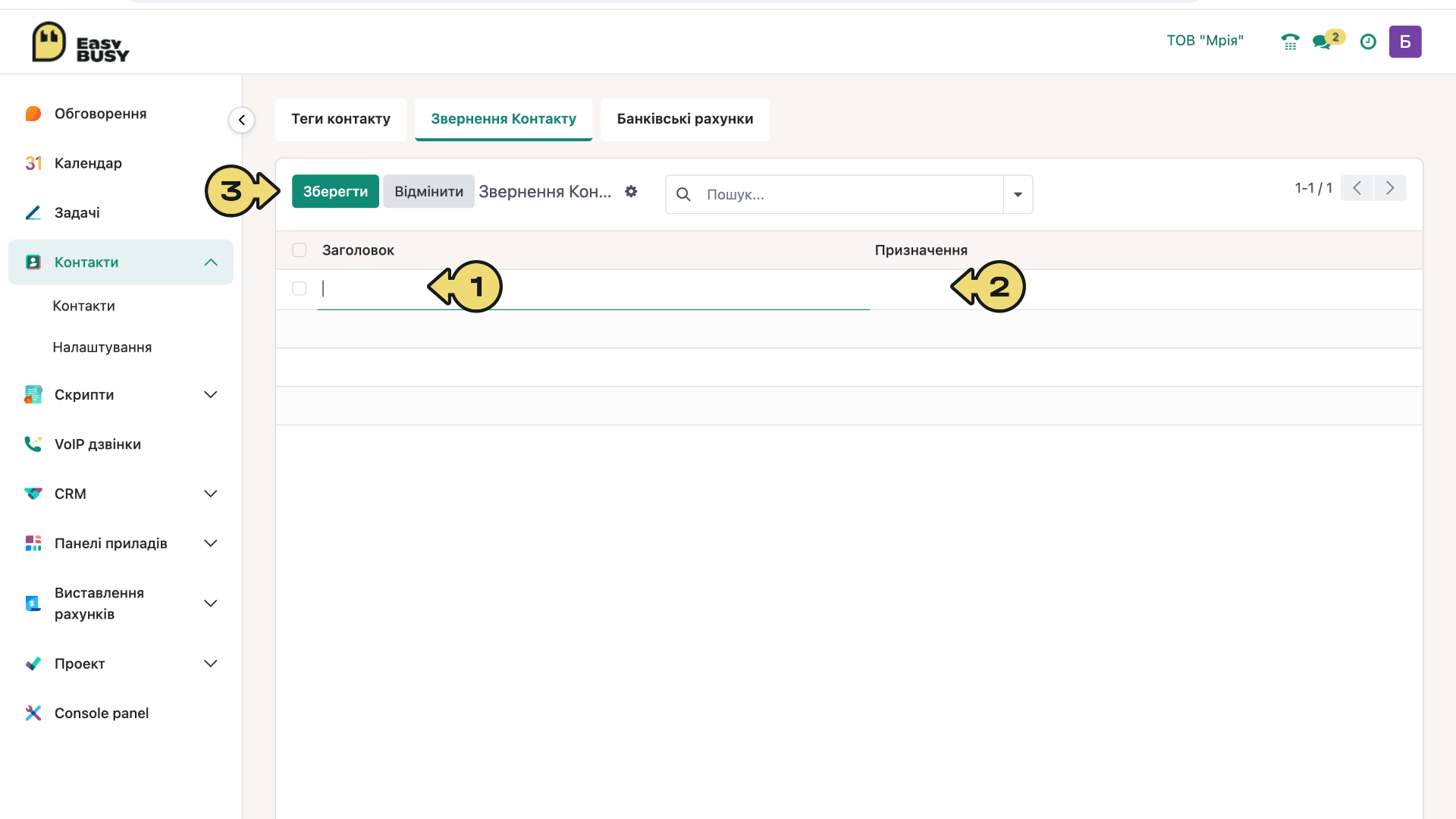
- У рядку «Заголовок» введіть формат звернення.
- У рядку «Призначення» зазначте, в яких випадках буде використовуватися дане звернення.
- Натисніть кнопку «Зберегти».
Додавання банківських рахунків
Вкладка «Банківські рахунки» призначена для зберігання номерів рахунків та їх власників, типів валюти та інших реквізитів. Для створення нового рахунку натисніть кнопку «Новий».
У вікні, що відкриється, заповніть такі поля:
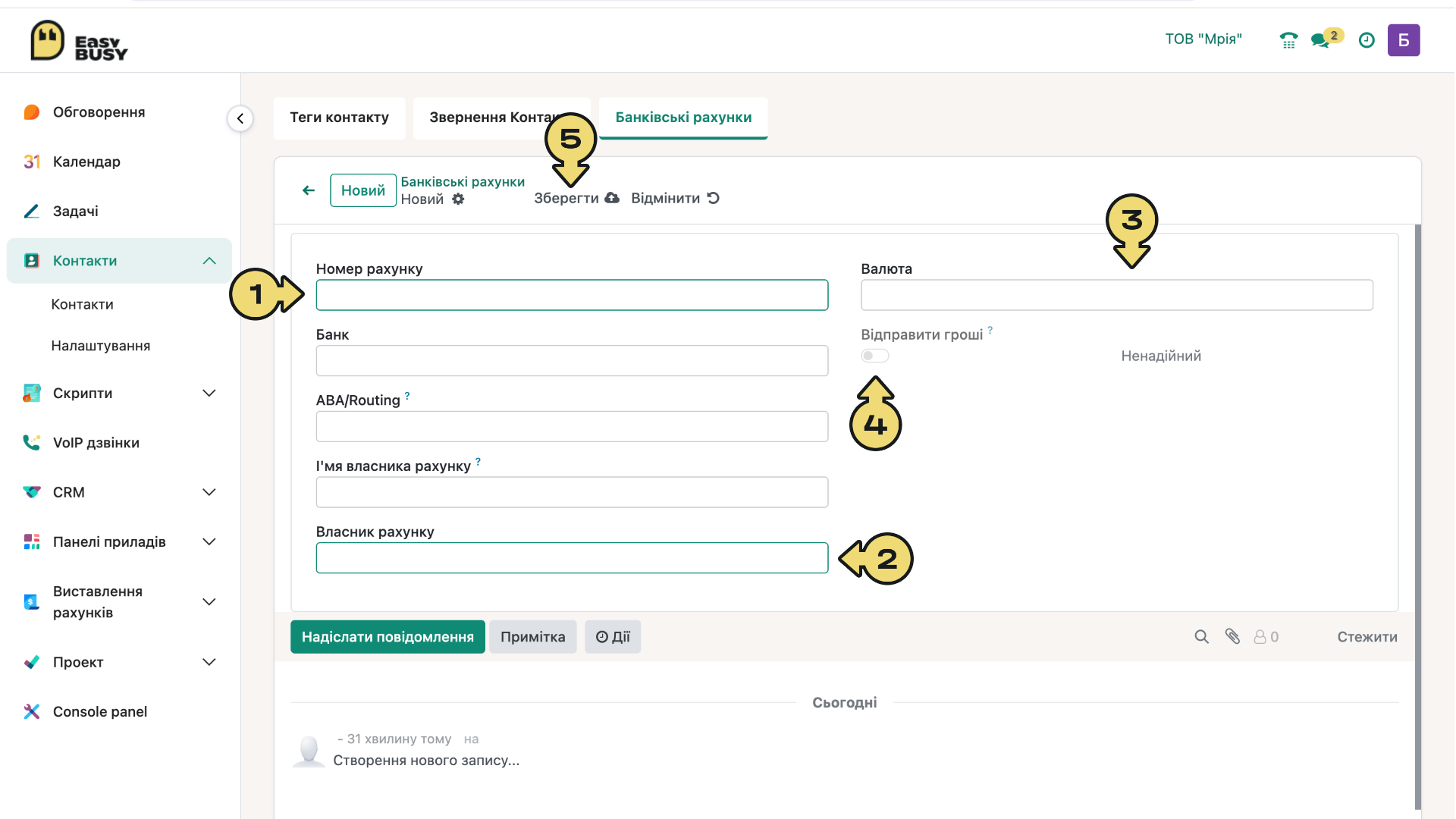
- Номер рахунку, банк та інші реквізити.
- Призначте власника рахунку з бази контактів.
- Оберіть тип валюти.
- Активуйте повзунок «Відправити гроші» (додатковий параметр перевірки).
- Натисніть кнопку «Зберегти».
Надалі ви можете керувати всіма банківськими рахунками зі списку (видаляти, дублювати та ін.). Для цього відмітьте галочкою необхідний рахунок та натисніть на іконку «Дії».
